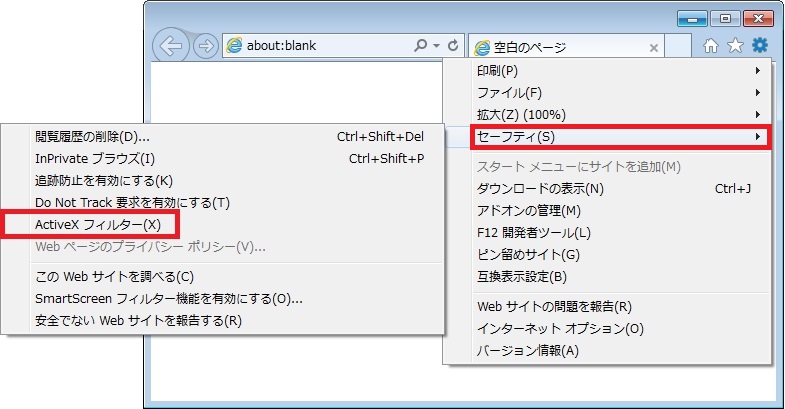IEブラウザを設定する手順をご案内します。
電子申請サービスはIEブラウザの設定によっては正常な動作をしない場合があります。
その場合は以下の設定を行ってください。
<IE11の場合>

「セキュリティ」タブを選択し、インターネットゾーンのセキュリティのレベルが「中高」(既定のレベル)であることを確認してください。
「中高」となっていない場合:(3)へ
「中高」となっている場合 :「2.互換表示設定の解除」へ
※インターネットゾーンの設定が標準設定(規定のレベル)の場合、設定変更の必要はありません。
<IE11の場合>
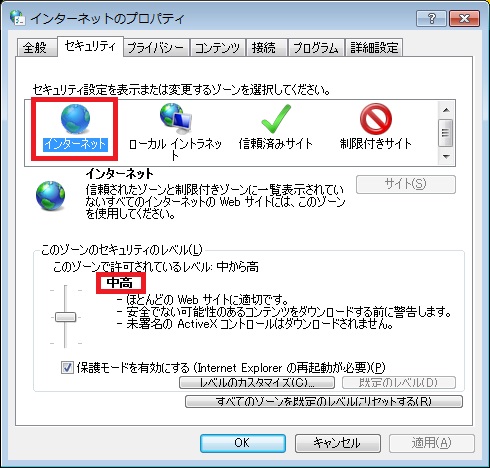
[レベルのカスタマイズ(C)]をクリックします。
※インターネットゾーンの設定を変更したくない場合:(5)へ
<IE11の場合>
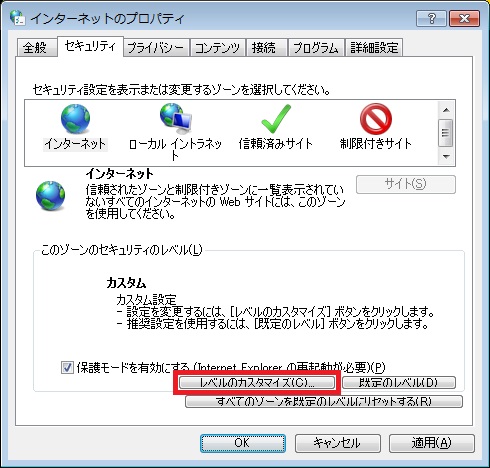
セキュリティ設定で、以下の設定を「有効にする」にします。
◆ActiveXコントロールとプラグイン
・ActiveXコントロールとプラグインの実行
・スクリプトを実行しても安全だとマークされているActiveXコントロールのスクリプトの実行
◆スクリプト
・Javaアプレットのスクリプト
・アクティブ スクリプト
設定、確認が完了した場合:「2.互換表示設定の解除」へ
<IE11の場合>
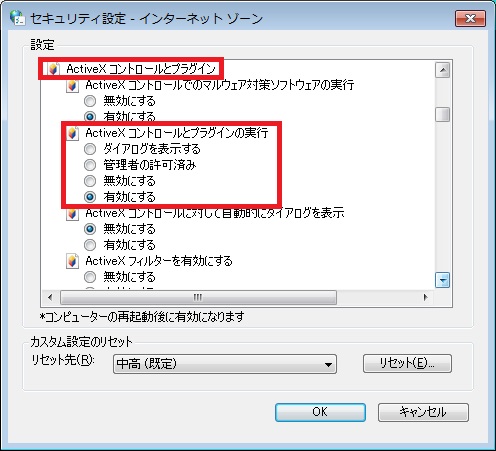
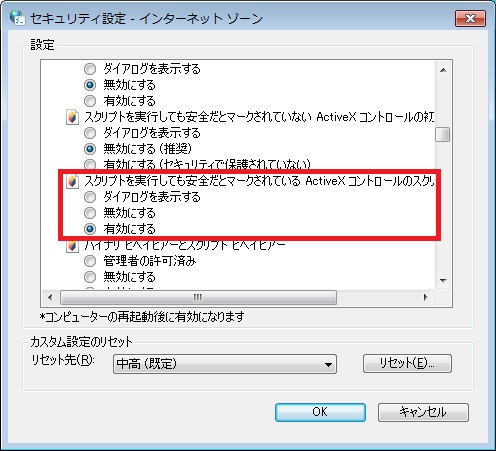
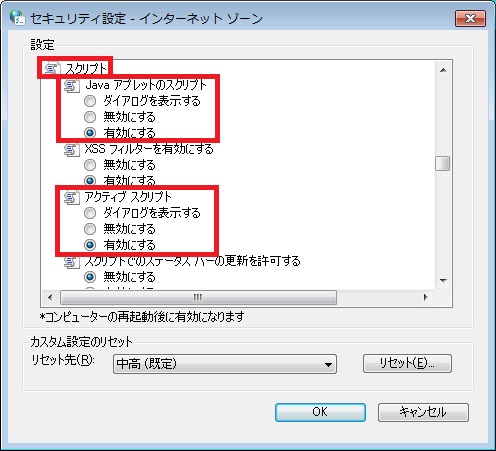
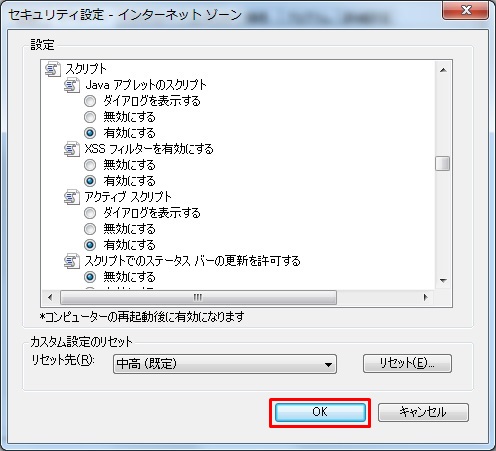
インターネットゾーンの設定を変更したくない場合、信頼済みサイトに設定します。
「セキュリティ」タブの「信頼済みサイト」を選択し、[サイト]をクリックします。
<IE11の場合>
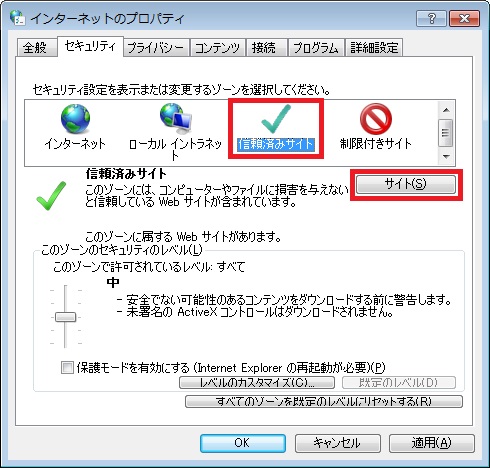
「このWebサイトをゾーンに追加する(D)」に「https://s-kantan.jp/」を入力し、[追加]をクリックします。
なければ、[閉じる]をクリックしてください。
(以下の画面はアクセス先が「https://s-kantan.jp」の場合の設定例であり、これ以外の場合は実際のアクセス先を設定すること。)
<IE11の場合>
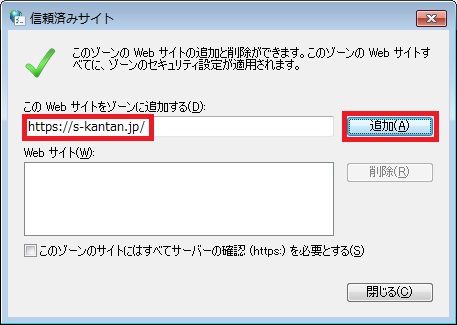
「Webサイト(W)」に、入力したアクセス先が追加されていることを確認し、[閉じる]をクリックします。
<IE11の場合>
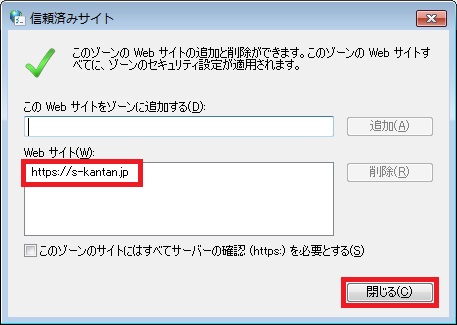
<IE11の場合>
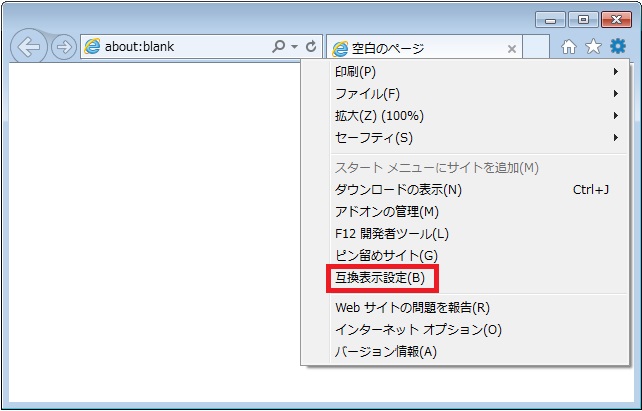
(以下の画面はアクセス先が「s-kantan.jp」の場合の例であり、これ以外の場合は実際のアクセス先を選択すること。)
<IE11の場合>
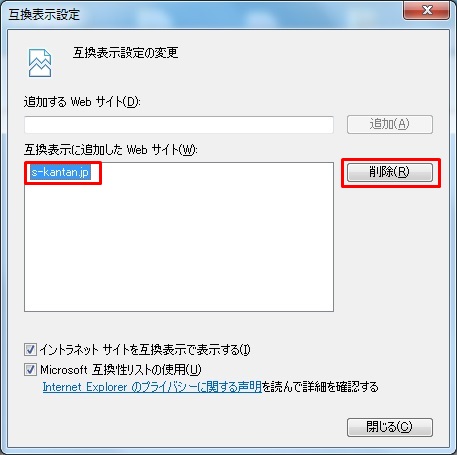
<IE11の場合>
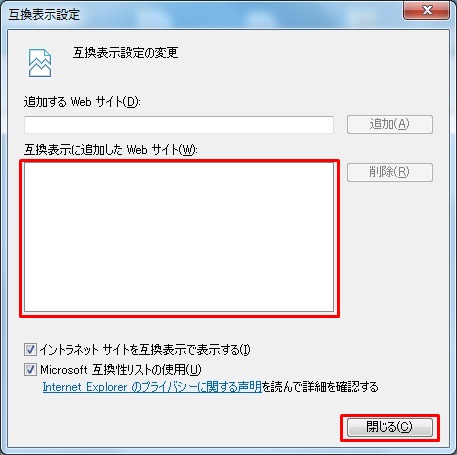
表示されたメニューの「ActiveXフィルター(X)」の左側にチェックマークが入っている場合はチェックを外してください。
<IE11の場合>